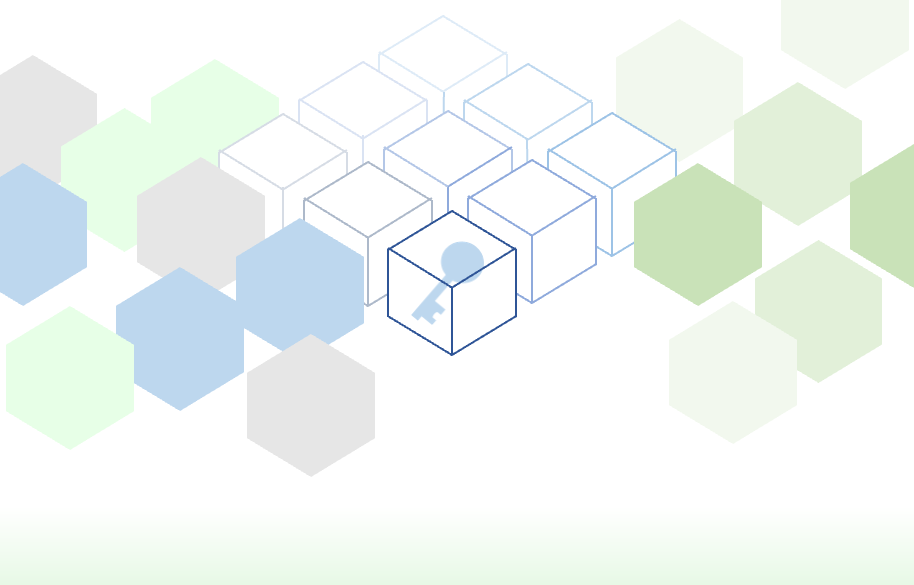イラスト:コボネ
はじめに
凍結肩を患ったことを切っ掛けに、書斎の更新が止まりません。肩への負担軽減を目的に分割キーボードを導入した訳ですが、気がついたらトラックボールが生えてきました。KeyBallを使っているうちにトラックボールの操作感がしっかり体になじんでくるのです。
親指だけでカーソルを操作できるので、手首を動かすことはごくわずかです。動かさないので肩痛にも効果的なんです。ついにはトラックボール操作のほうが自然体になってきたので、小遣いもないのに購入してしまいました。お試しに購入したのですが、満足できる仕上がりだったのでご紹介いたします。
購入したトラックボール
今回購入したトラックボールはProtoArc EM01NLです。
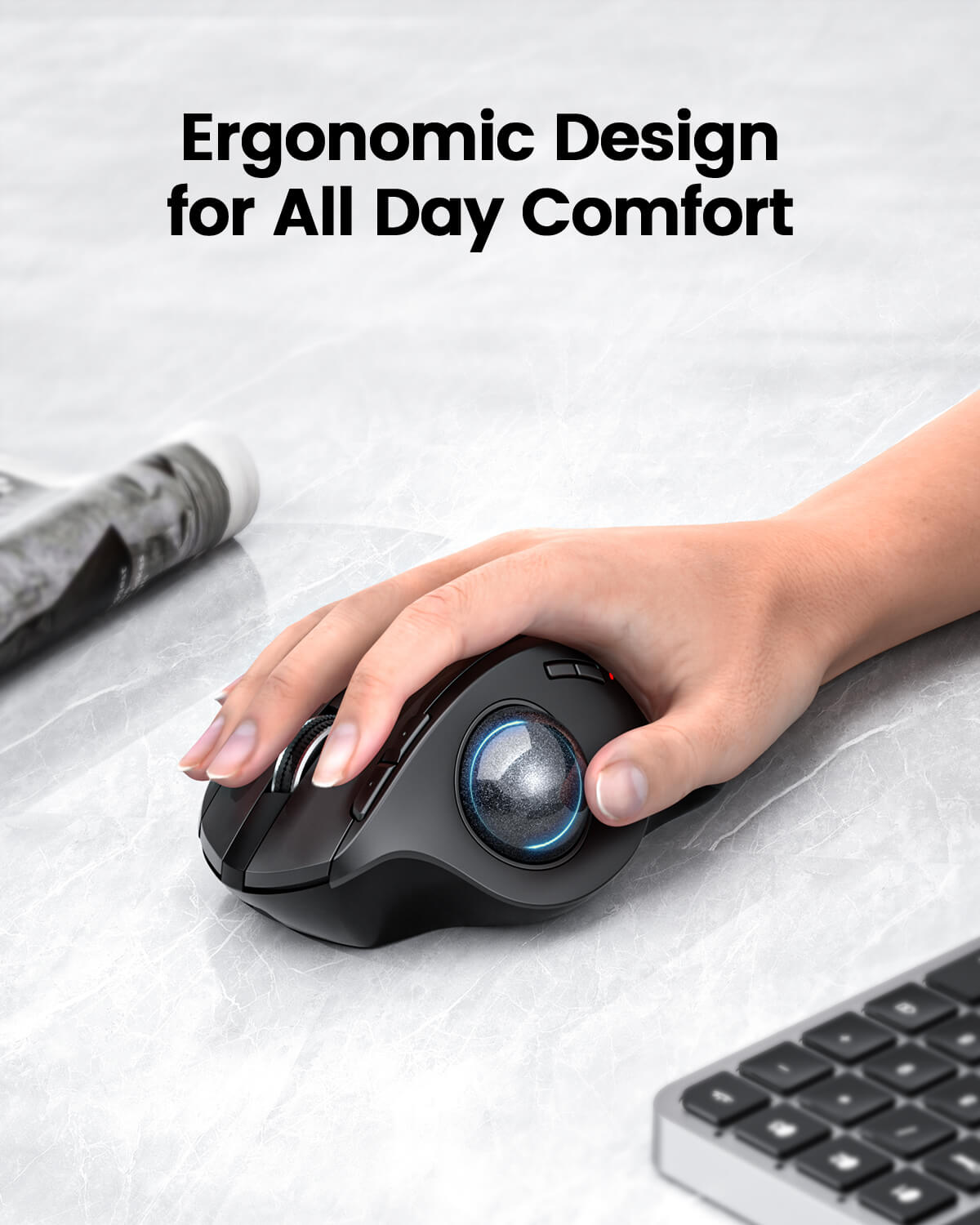

以前ならLogcool一択だったのですが、今は懐具合との相談が必要です。ある程度はお安くないとなかなか購入には踏み切れません。安くても今後の肥やしになるような都合のいい製品を探すのに最も時間を使うようになりました。そして見つけたのがこの製品です。Logcoolの半分以下の価格ですが、ほぼ同じ機能を実装しています。 このお値段で握りの傾斜角度切り替え機能を体感出来るので、今後の購入の参考になりそうです。
実機検証はできません
さて、購入前に実機を触ってみたいのですが、残念ながらできそうにありません。メーカーの製品ページも用意されてなくて、大丈夫かな?と思いました。製品名で検索をかけて情報を集めてみると、悪い評判は見当たりません。念のため「さくらチェッカー」を利用して確認すると「さくら度99%」、あっちゃー!
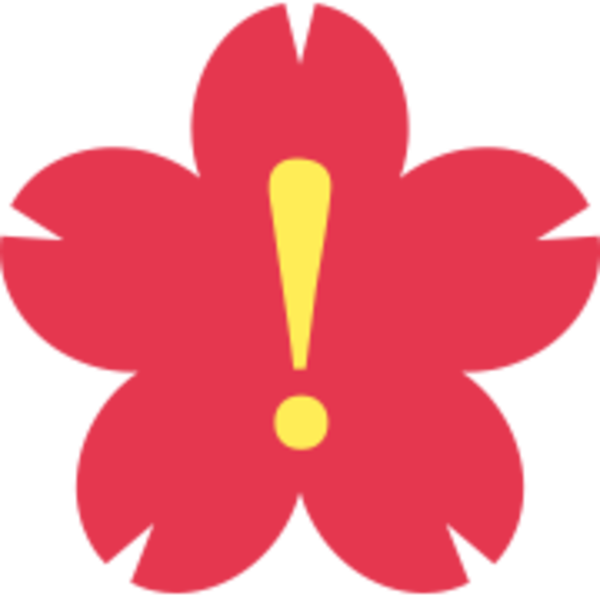
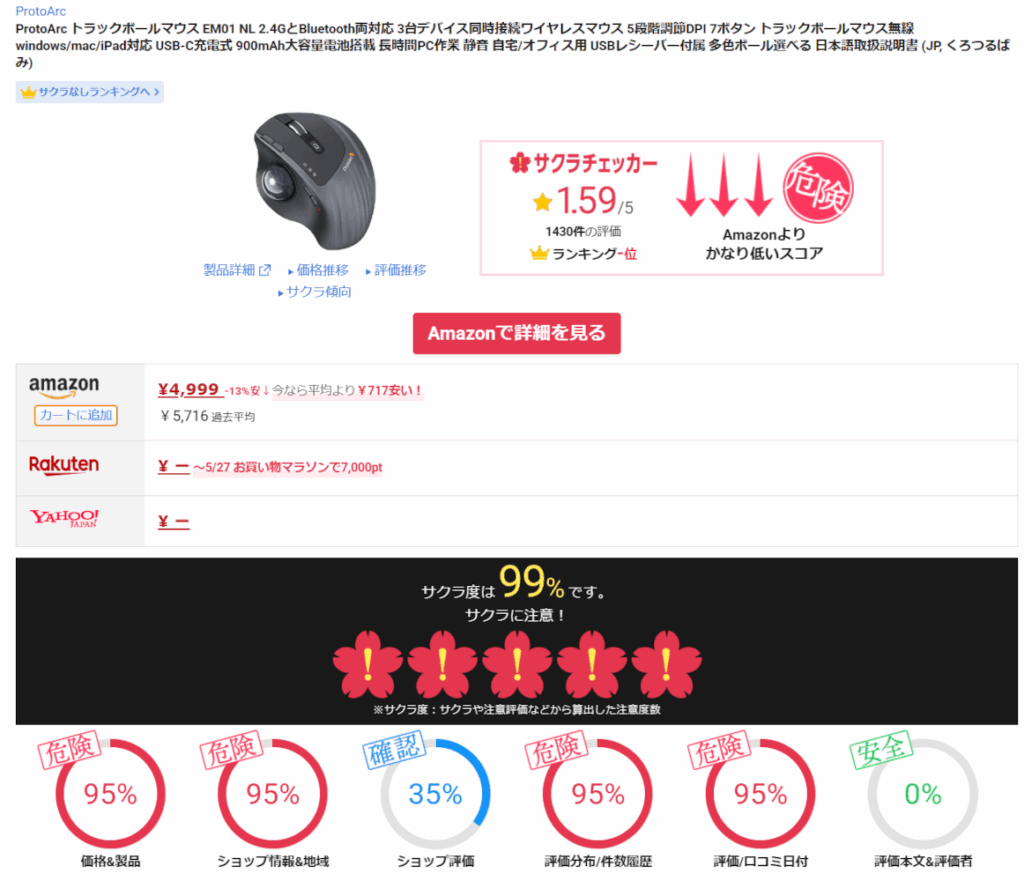
ポチっとする寸前でしたが思いとどまりました。この評価だともう少しだけ深堀しておかないと後悔しそうです。サクラチェッカー様のアドバイスを読んで確認した上で問題ないとの結論に至りました。
あらためてポチります。まぁ失敗しても我慢できる範囲ですし、そもそも使えない製品ではなさそうですから大丈夫でしょう。
チェックしたポイント
- レビュー分布 の不自然さがない
- 非共有レビュアーが見当たらない
- 自作自演感が少ない
ただ漠然とレビューを読むよりも、いろいろな気づきを得られていいです。見逃していたチェックポイントにも気づけるので、ぜひお試しください。
導入
製品は即日届きました。パッケージもしっかりしていて安物感はぜんぜんありません。
ハードウェアの導入は至ってシンプルです。専用のUSBドングルかBluetoothで接続すれば完了です。ちなみに、3端末を登録できるのも地味に好ポイントです。
ソフトウェア
専用のソフトウェアは用意されておらず、フリーウェアでカスタマイズする商品です。この機会に「Logicool Options」から離れてみる事にしました。
改めてマウス操作関連のソフトウェアを調べてみます。そして、びっくりするくらい良くできたツールがWindowsには提供されている事を知りました。
「X-Mouse Button Control」はWindows定番のマウス統合ツールです。微に入り細を穿つ事ができます。これはすごいです、もっと早くに知りたかったです。メーカーに頼らなくても高度な制御ができるのは本当にありがたいです。アプリの開発者様には感謝しかありません。
macOSで利用する
Logicool OptionsはmacOSもWindowsもともに提供されるので重宝していました。X-Mouse Button Controlの出来が素晴らしいので、manOSでも同等のアプリケーションを探したいと思っています。直近はWindowsをメインに使っているので、おいおいソフトウェアを探してみます。以下のアプリケーションを試してみたいと考えています。
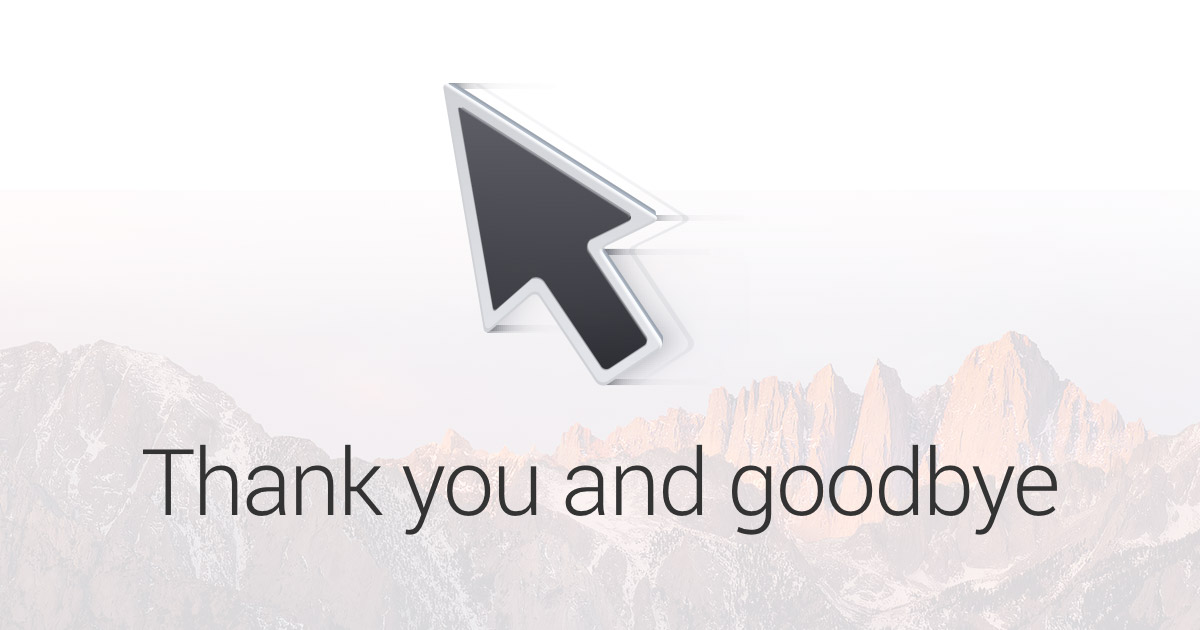
logicool Optionsについて
Logicool Optionsへのリンクも紹介しておきます。キーボードとマウスを統合してマルチプラットフォームで利用する事ができます。
しかしながらLogicool CRAFTキーボードの対応が曖昧で、複数のLogicool Optionsを導入する事態に陥っていました。目玉のマウスとキーボードのシームレス連携もできないですし。多分、ハードウェア的に対応が難しいのではないでしょうか。サポートチームへ問い合せもしましたが、現状は変わらずです。
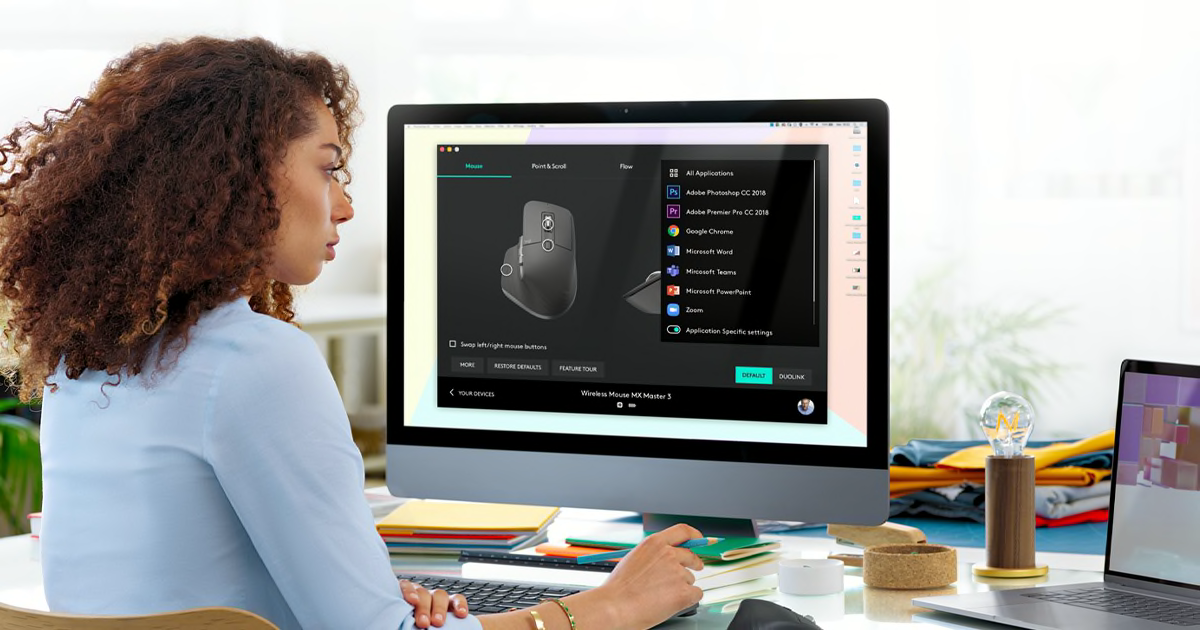
使ってみた感想です
さくらチェッカーの評価はあまりよろしくなかったのですが、まずは購入してみました。結果は、安価であってもしっかりと作りこまれていることがわかる製品でした。パッケージもしっかりしてて、安物感は微塵もありません。スイッチ操作も確実かつ静かに機能しますし必要十分です。操作位置の角度を切り替えるギミックも想像通りすごくいいと思います。
いいところ
まだ数カ月の使用ですが、おおむね満足して使えています。購入時のチェックポイントがどうだったのかについて書き出します。
傾斜角度切り替え機能
傾斜角度の切り替えが体感できたのは、やはりポイントが高いと思います。一度、確認してしまえば多分変えないのもわかってましたし、それを体感して確認できたことが重要です。安価に体感できる事自体が大変助かります。ビルドクオリティも問題なく、次もこの製品で問題ないと思います。
が、いろいろ試したいのも本音です。ProtoArc 様には、今後も継続して、より良いブラッシュアップを期待しています。
電池持ち
一月くらいは余裕でもちそうです。地味に給電コネクターがCタイプなのも高得点です。ケーブルが統一出来て助かります。Cタイプに切り替わっていく中、ACアダプターの代替わりも検討したいです。
DPIの変更
トラックボールの操作DPIを変更できるので、思った以上に細かい操作が可能です。使い始めの一週間に自然と慣れてくる感じです。慣れれば、それこそDPIを変更する必要すらないです。あくまでも私の使い方であればですが。
むしろここぞというときに思いっきりDPIを上げて細かく操作できるのがいい感じです。他社製品の作りこみに差がありそうなので、一度はLogicoolの製品も使ってみたいですね。
マルチコネクト
複数のパソコンとワンタッチで切り替えて使えるのもよいポイントです。切り替え速度には少しだけラグを感じる事もありますが、ほとんどは気にならないと思います。この価格帯で3台に接続できるのはとってもコストパフォーマンスに優れています。
気になるところ
ほとんど満足しているので、これからのブラッシュアップに組み込まれたらいいなと思うポイントを書きます。
スクロールホイールのチルト
まずはスクロールホイールのチルト機能がほしいです。またLogcoolのマウスに搭載されている様な高速スクロールもほしいですね。
個人的にはKeyBallのトラックボールを使ったスクロール機能が最強にクールだと思うのです。Kenjintonのトラックボールに似た感じで実装されているみたいなので、食指が伸びてしまうかもしれません。操作感がまた違ってくるし、お値段もお高めなので、購入するには至らないでいます…
あと1つスイッチが欲しい
あと1つスイッチがほしいです。マウスコントロールアプリの機能キーとしてに割り当てれば、さらに使い勝手が上がりそうです。
USBドングルの格納スペースがほしい
USBドングルの格納場所がないんです。とりあえずチルト機能の場所にマグネットがあるので、キッチリホールドしてはくれるのですが、取り出しにくいし故障してしまいそうです。チルト機能に挟むにしてもうまくガイドを付けて取り出しやすくしてもらえれば助かります。
ベアリング対応
ボールの保持は一般的なセラミックボールとなっています。ベアリングに対応してもらえると嬉しいです。
ボールが引っかかる感じになる事がたまにあります。原因を確認すると、セラミックボール辺りにホコリがたまっている事の様です。この辺、ベアリングだととても動きが軽快になるようなレビューを読むので興味津々です。KeyBallではそういった加工もできるので、そのうちチャレンジしてみたいところです。
MACとWindowsとで操作感をそろえたい
LogicoolではMacとWindowsとで操作感を統合することができました。
ですがフリーウェアでは難しいですし、統合できなくなるデメリットも結構大きいと考えています。
私の場合はKeyBallがそもそもあるので、あくまでも補助としての導入なので我慢できているだけです。
両OSで同じ様に使い込めるよう、それぞれの環境整備も進めていきます。
まとめ
安価ですが高級機の使い勝手が検証できるトラックボールデバイスのご紹介でした。最小の労力でポインター操作できるトラックボールは一度は使ってみるいいと思います。
机が狭いと感じている方、タイピングしていると手首や肩に疲労を感じる方にはオススメです。凍結肩で悩んでいる私が言うのですから間違いありません。トラックボールは一度は使ってみるといいとおもいます。